Cara menggunakan pengaturan notifikasi yang diperbarui di Samsung One UI 8
Beberapa pengaturan notifikasi telah diubah di Samsung One UI 8 pada perangkat Galaxy yang diperbarui. Panduan ini akan membantu Anda lebih memahami cara menggunakan pengaturan notifikasi yang diperbarui. Perubahan ini bukan penghapusan, melainkan bagian dari antarmuka pengguna yang disederhanakan dan ditingkatkan.
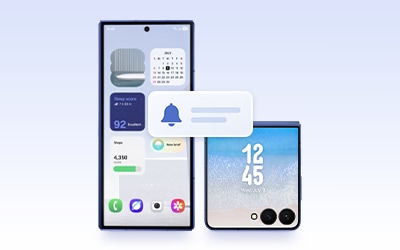
Cara menampilkan notifikasi singkat per aplikasi
Beberapa pengaturan duplikat telah dihapus, dan jalur untuk pengaturan gaya notifikasi telah diubah. Ikuti langkah-langkah di bawah untuk mengaktifkan notifikasi singkat pada aplikasi tertentu.
Cara mengatur Tampilkan konten untuk notifikasi layar kunci
Cara menampilkan konten notifikasi di layar kunci telah berubah. Untuk menyembunyikan atau selalu menampilkan konten notifikasi saat layar terkunci, ikuti langkah-langkah di bawah:
Cara mengatur Tampilkan konten untuk notifikasi layar kunci per aplikasi
Jika Anda ingin mengontrol aplikasi mana yang menampilkan atau menyembunyikan konten di layar kunci secara individual, ikuti langkah-langkah berikut:
Cara meluncurkan aplikasi melalui notifikasi di layar cover Galaxy Z Flip7
Kini pengguna Galaxy Z Flip7 dapat melihat notifikasi terperinci dan menerima balasan yang disarankan langsung dari layar cover. Untuk membuka aplikasi dari notifikasi di layar cover, ikuti langkah-langkah ini. Pertama, pastikan opsi Gunakan aplikasi di layar cover diaktifkan.
Langkah 4. Kini Anda dapat mengetuk ikon Peluncur aplikasi di bagian atas layar notifikasi untuk membuka aplikasi terkait.

Cara mengaktifkan Efek pencahayaan
Fitur yang sebelumnya dikenal sebagai Edge lighting telah diperbarui menjadi menu baru bernama Efek pencahayaan, yang memberikan efek visual untuk notifikasi pop-up. Ikuti langkah-langkah di bawah untuk mengaktifkan fitur ini:
Catatan:
- Jika Anda menggunakan gaya notifikasi pop-up detail, beberapa efek pencahayaan akan dibatasi.
- Istilah pencarian sebelumnya seperti “Edge,” “Edge lighting,” atau kata kunci serupa mungkin tidak lagi menampilkan hasil pencarian.
- Tangkapan layar dan menu perangkat dapat berbeda tergantung pada model perangkat dan versi perangkat lunak.
Terima kasih atas tanggapan Anda
Mohon jawab semua pertanyaan.
RC01_Static Content
































